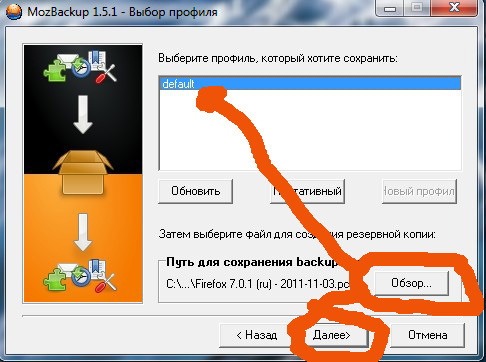Как сохранить настройки, закладки, расширения в Mozilla FireFox [MozBackup]
Многие наверняка не раз теряли (по забывчивости, или неопытности, или еще чего-нибудь) вместе с системой все настройки и закладки любимой мозилки, или задавались вопросом о том как быстро перенести всё это на другой компьютер. Сегодня я поведаю Вам как раз о том, как спасти все необходимое из мозилки.
Переустановка Firefox. Как перенести закладки, пароли, расширения и прочее.
Поможет в этом деле MozBackUp.
MozBackup - это программа предназначеная для резервного копирования всех профилей (закладок, расширенией, паролей, кукис, история посещений и тд и тп) программ Mozilla Firefox, Mozilla Thunderbird, Mozilla Suite, SeaMonkey и Netscape.
Скачать сие счастье можно здесь MozBackup или набрав в любом поисковике её название. Она абсолютно бесплатна, её несложно найти на русском языке, но и на английском там всё предельно просто и ясно, а посему я предоставлю Вам инструкцию к английской версии, тобишь как раз той, которую Вы скачали, если нажали на ссылку выше.
Как использовать
MozBackup для сохранения закладок, паролей и тп и их восстановления.
Работать с ней предельно просто и бесконечно удобно. Поехали:
• Установка совершенно не требуется, просто распаковываем скаченный архив в нужное место и запускаем из папки MozBackup.exe
• В окне программе жмем Далее и видим перед собой примерно следующее:
• Здесь нам нужно выбрать, собственно, программу чьи настройки\расширения\закладки и прочие радости мы хотим сохранить(в данном примере я выбираю Mozilla FireFox 7.0.1) и поставить кружочек Сохранить или Восстановить(первый означает сохранить всё, второй восстановить, если уже сохраняли подобным образом).
• Далее мы, собственно, снова жмем в кнопочку Далее и выбираем из списка какой профиль мы хотим сохранить (по умолчанию это defaut) и где будет располагаться файл с сохраненными данными(для выбора места расположения надо нажать в
•
• кнопочку Обзор)
• Снова нажав Далее мы утвердительно или отрицательно отвечаем на вопрос (а спрашивают нас о том хотим ли мы защитить файл с настройками\расширениями\прочи счастьем паролем) и в новопоявившемся окне выбираем, что именно мы хотим спасти:
Настройки, Bookmarks - закладки,История, Расширеия\плагины,пароли , Сохронённые формы - это кукис ,Сохраннные формы - сохраненные данные форм, список загрузок – список скаченных файлов,Сертификаты,Кнопочка неизвестные файлы открывает список файлов, которые, как правило, являются вспомогательными для плагинов, т.е. если Вы ставили галочку Расширеия, то в этом списке лучше выделить все файлы.
• Отметив галочками всё, что нужно, нажав Далее и, возможно, тыкнув еще и Да на какой-нибудь вопрос типа: “Уверены ли Вы, ля ля ля“, Вам остается только дождаться окончания сохранения, чтобы потом надавить в кнопку Далее. Во время сохранения программа может подвиснуть (чаще всего это бывает, если Вы выбирали сохранение плагинов, т.е. ставили галочку Расширение), а посему не убивайте её, а просто перетерпите, ибо сохранив всё она отвиснет и весело отрапортует Вам о выполнении поставленной задачи.